iPhone手机拍摄的照片质量一直备受称赞,但有时候我们还是希望对照片进行一些修改来使其更具艺术感或表现力,苹果手机自带的照片编辑功能虽然简单易用,但如果想要更进一步地调整照片效果,还是需要借助一些第三方APP。在这篇文章中我们将介绍几种常用的iPhone苹果手机照片修改方法,帮助你轻松提升照片的质量。
iPhone苹果手机照片修改方法
具体步骤:
1.打开手机,点击【照片】;
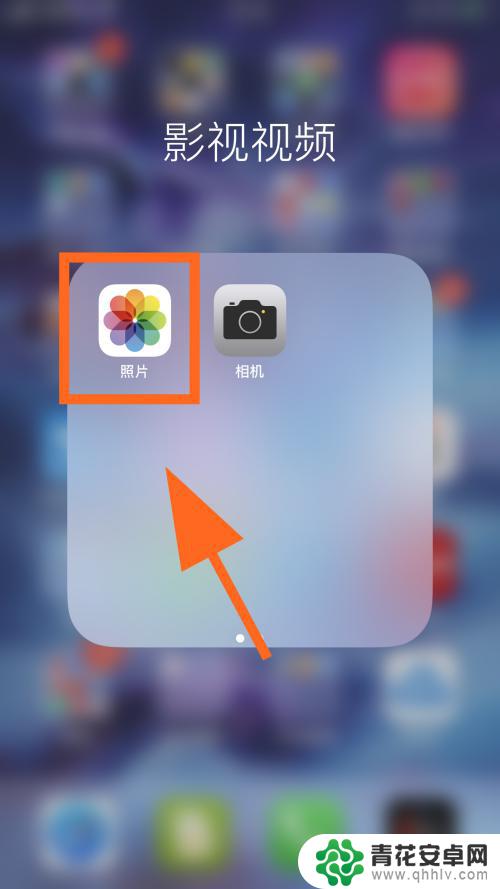
2.进入照片,点击打开要编辑的图片照片;
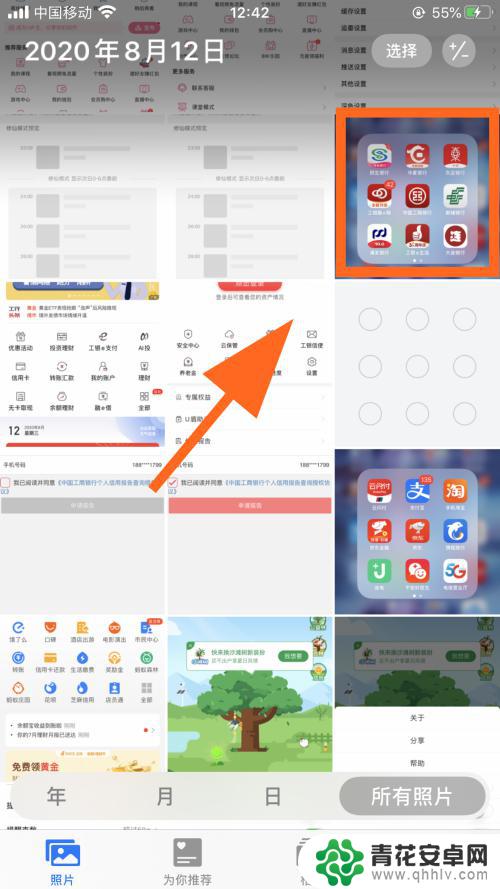
3.打开照片,点击右上角的【编辑】;
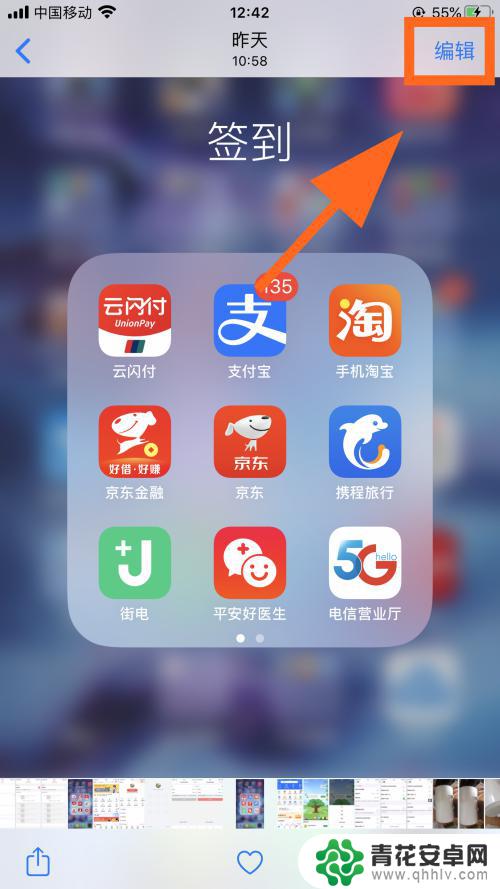
4.进入编辑状态,点击底部的【剪切】;
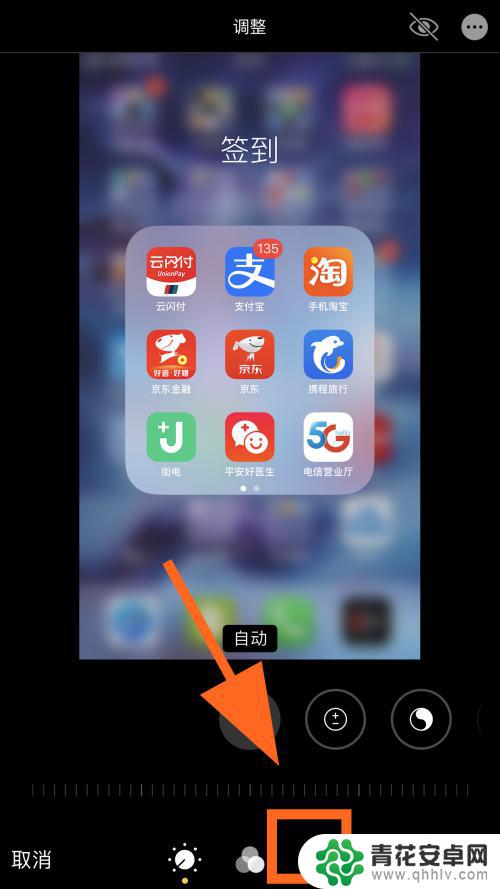
5.进入剪切,移动图片四个角的按键,可以【调整图片的大小】;
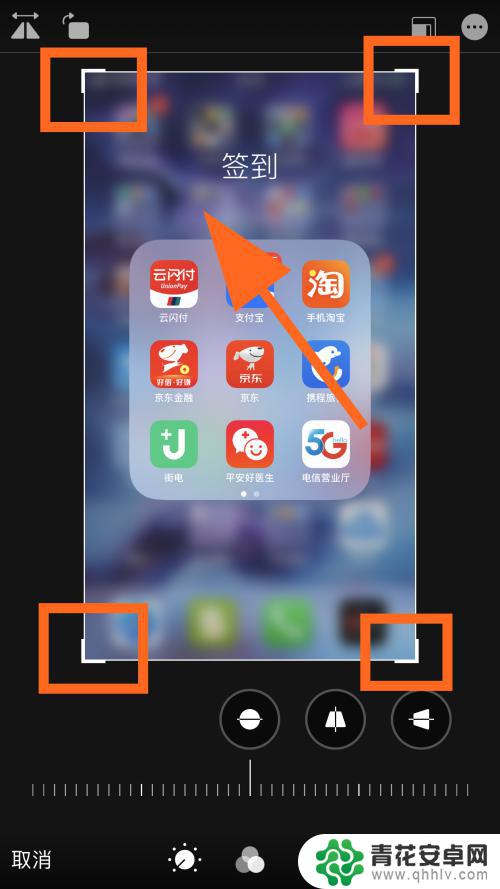
6.点击底部的太阳形状,可以调整图片的【明暗度】;
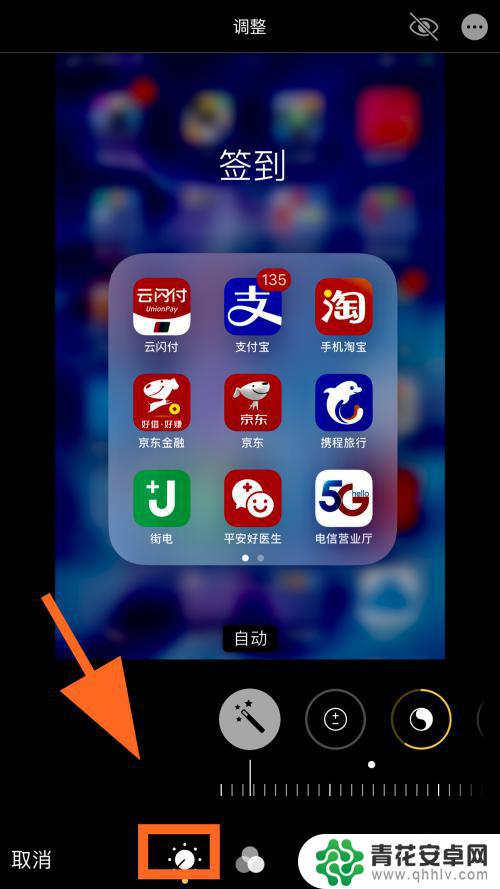
7.点击底部的三色按键,可以调整图片的【颜色饱和度】;
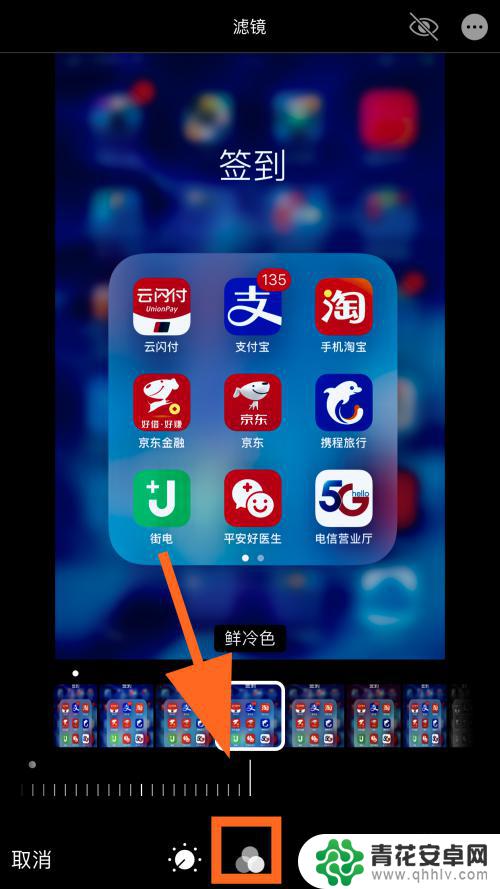
8.调整完毕后,点击【完成】,保存修改后的图片, 完成;
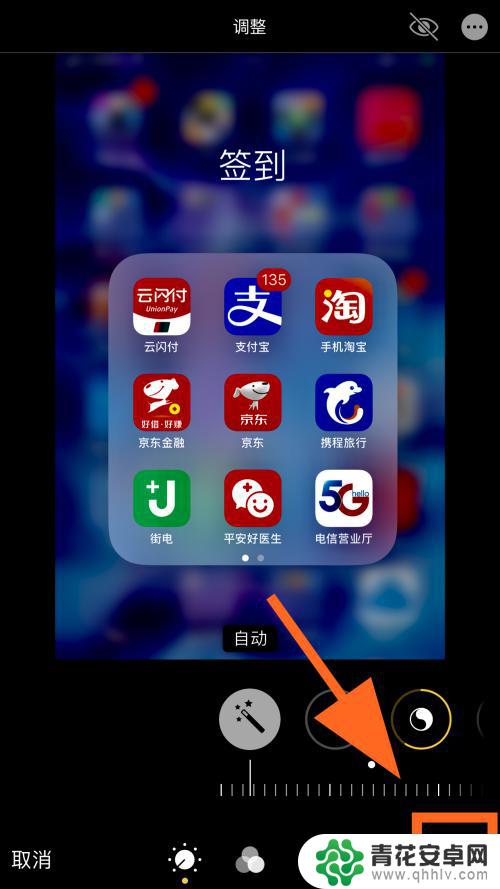
9.以上就是【苹果手机改照片】的步骤,感谢阅读。
2苹果登陆icloud验证失败怎么办
11苹果手机怎么接龙下一行
2如何将outlook邮箱中的邮件任务同步到苹果手机?
以上就是苹果手机改照片的全部内容,不熟悉的用户可以按照小编的方法进行操作,希望对大家有所帮助。










